对 Windows 10 的支持将于 2025 年 10 月结束。
2025 年 10 月 14 日之后,Microsoft 将不再为 Windows 10 提供来自 Windows 更新的软件更新、技术协助或安全修补程序。 你的电脑仍可正常工作,但我们建议迁移到 Windows 11。
了解详细信息
如果你的 Surface 出现声音、音量、音频播放或录制问题,或者耳机、外部扬声器或麦克风等音频附件出现问题,请尝试以下操作。
首先尝试以下操作
解决方案 1:手动更新 Surface 驱动程序
解决方案 2:获取最新更新
解决方案 3:重启 Surface
解决方案 4:强制关闭
解决方案 5:还原或重置 Surface
首先尝试以下操作
运行“音频疑难解答”
尝试在“获取帮助”应用中运行自动音频疑难解答。 获取帮助会自动运行诊断并采取正确的步骤来解决大多数声音和音频问题。
打开“获取帮助”
清除障碍物
确保 Surface 的扬声器和麦克风孔没有障碍物,包括屏幕保护膜或贴花纸。 如果你不知道扬声器和麦克风孔的位置,请参阅 Surface 功能。
检查音频附件连接
如果你可以听到 Surface 扬声器发出的声音,但是无法听到附件的声音,请确保附件能正常使用并且连接正确。
确保选择了所需的输出设备。打开声音设置
在“声音设置”中,在“ 输出 > 选择输出设备”下,从选项列表中选择所需的输出设备。
注意: 在某些情况下,当耳机或扬声器等音频设备连接到 3.5 毫米插孔时,可能无法立即检测到音频设备。 断开 Surface Connect 电缆的连接,然后重新连接以重新检测音频设备。
查看连接 Surface 与附件的线缆是否已牢固连接。 如果连接牢固,但仍无法听到附件的声音,请尝试使用其他线缆。
关闭所有音频应用,然后拔下 Surface 和附件上的所有附件线缆并重新连接。
确保使用 蓝牙® 无线技术的配件与 Surface 正确配对。
如果你使用 Surface Dock 尝试聆听音频,请参阅 Surface Dock 疑难解答。
调整音量
确保在正确的位置调整音量级别。 你可以在多个位置控制音量:
音量按钮: 按 Surface 上的音量按钮可调高或调低音量。
键盘: 如果 Surface 专业键盘盖或键盘具有音量键,请按调低音量、调高音量或静音键。
桌面任务栏: 在桌面任务栏中,选择“ 扬声器 ”,然后调高或调低音量控制。
音频配件: 调整耳麦、扬声器、手机或其他音频配件的音量,或调整配件所附带软件的音量。 有关调整音量级别的更多详细信息,请查看配件附带的信息或访问制造商的网站。
应用: 某些应用内部具有音量控制功能。
注意:
Surface 上的音量按钮和任务栏中的桌面音量设置可以同时使用。 如果你在一处调高、调低或静音音量,则其他位置的音量级别也会变化。
应用中和配件(如耳机和外部扬声器)上的音量控件可能与 Surface 内置的控件相互独立。 你可能需要在多个位置调整音量级别。
检查录音质量
如果扬声器或音频附件的声音质量不佳,有可能是音频录制本身的质量不佳。 请在不同的设备上试听同一录音。
调整麦克风设置
如果你在使用麦克风时对方听不到你的声音,或如果你在录音时遇到问题,请尝试调整麦克风设置:
转到 “开始 > 设置” > 声音 > 声音控制面板。
选择“录制”选项卡,选择所需的麦克风,然后选择“属性”。 确保选择已启用和连接到 Surface 的麦克风。
选择“级别”选项卡。 你会看到两个滑块。
麦克风: 控制麦克风的音量。
麦克风提升: 控制麦克风输入信号的强度。
注意: 你的设备可能没有麦克风增强滑块。 你可以改用麦克风滑块。
调整滑块直到麦克风以你所需的级别录制。 你使用的级别取决于背景噪音的大小,还取决于你使用的是 Surface 内置麦克风还是外部麦克风。 刚开始最好将“麦克风”设为 50,将“麦克风加强”设为 +24.0 dB。
如果仍然存在问题,请转到“解决方法 1”。
解决方案 1:手动更新 Surface 驱动程序
如果你在 Surface 设备上遇到内置音频或麦克风问题,可以手动更新或重新安装驱动程序。
有关如何为设备下载和安装驱动程序的详细说明,请访问下载适用于 Surface 的驱动程序和固件。
如果仍然遇到问题,请转到 解决方案 2。
解决方案 2:获取最新更新
可以使用 Surface 应用快速检查 Surface 驱动程序和固件的运行状况。
打开 Surface 应用
在 Surface 应用中,展开 帮助和支持 以检查更新状态。
如果有可用的更新,请选择 检查更新 按钮以打开Windows 更新并安装可用更新。
注意: 如果未安装 Surface 应用,可以从 Microsoft Store 下载 Surface 应用。 下载后,选择“开始”,搜索“Surface”,然后从结果列表中选择该应用。
如果仍有问题,请转到 解决方案 3。
解决方案 3:重启 Surface
转到 “启动 > 电源 > 重启”。
重启 Surface 且重新登录 Windows 后,使用内置扬声器试听一段声音(播放音乐或视频),并使用内置麦克风试录一段声音。
如果仍然遇到问题,请转到 解决方案 4。
解决方案 4:强制关闭
请参阅强制关机并重启 Surface,了解如何操作。
如果仍然遇到问题,请转到 解决方案 5。
解决方案 5:还原或重置 Surface
如果仍然存在音频问题,请尝试还原或重置 Surface。 若要了解操作方法,请参阅还原或重置 Surface。
需要更多帮助吗?
如果重置 Surface 后 Surface 的内置扬声器或麦克风仍然不能正常使用,或者如果在重置 Surface 后音量控制键仍锁定,则你的 Surface 可能需要维修。 转到 如何获取 Surface 服务。
如果你尝试了以上解决方法后音频配件仍然不能正常使用,请联系配件制造商以获得支持。
相关主题
Surface 声音、音量和音频配件
备份和还原文件
音频安全信息